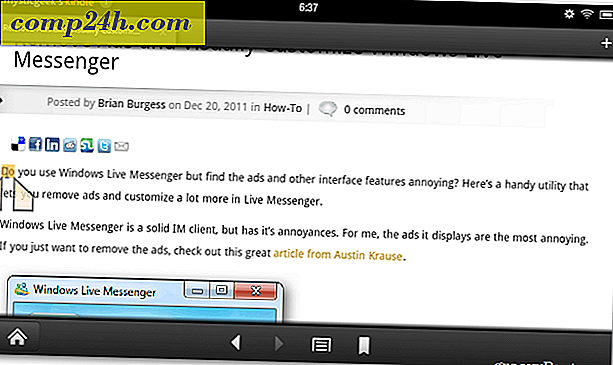Kindle Fire: Umieść swoje zdjęcia na tablecie przez USB
Chociaż Kindle Fire nie ma aparatu fotograficznego, możesz go użyć do przeglądania i porządkowania zdjęć i zdjęć. Oto jak je przenieść, aby były przechowywane lokalnie na tablecie.
Domyślnie Kindle Fire obsługuje typy plików graficznych JPEG, GIF, PNG i BMP. Proces jest podobny do umieszczania własnych filmów na twoim Ogniu.
Pięść, podłącz kabel Micro USB do komputera Mac lub PC.

Jeśli włączono funkcję Autoodtwarzanie w systemie Windows, pojawi się następujący ekran. Kliknij Otwórz folder, aby wyświetlić pliki. 
Jeśli nie masz włączonego autoodtwarzania, przejdź do Mój komputer, a zobaczysz tam wymieniony dysk. Kliknij dwukrotnie, aby go otworzyć.

Teraz myślisz, że umieścisz zdjęcia z komputera w folderze Obrazy. Ale ty nie.
Otwórz folder Pobierz, aby tam je przenieść.

Otwórz folder, w którym zapisujesz zdjęcia na komputerze lub w lokalizacji sieciowej. Przeciągnij wybrane zdjęcia. Jeśli chcesz przesłać je wszystkie, użyj skrótu klawiaturowego Ctrl + A, aby wybrać je wszystkie.

Odłącz Kindle Fire od komputera. Następnie w menu głównym dotknij Aplikacje >> Urządzenie, a następnie ikona Galeria.

Tutaj zobaczysz miniatury zdjęć, które przesłałeś do swojego Kindle.

Stuknij w jedną z nich, aby uzyskać pełny widok. Najlepiej oglądać je w trybie poziomym. Następnie możesz przesuwać palcem w lewo lub w prawo, aby je przeglądać. Pozwala także uruchomić pokaz slajdów.

Kliknij przycisk menu u dołu i wybierz Więcej, aby wyświetlić podstawowe narzędzia do edycji zdjęć. Możesz obracać obrazy, powiększać je i przycinać.

Stuknij przycisk Udostępnij, aby wysłać wiadomość e-mail lub opublikować obraz na Twitterze lub w innych zainstalowanych aplikacjach sieci społecznościowych. Tutaj mogę go dodać, aby udostępnić go za pomocą Seesmic.

Od kiedy dodajesz media do Kindle Fire, sprawdź, jak dodać pliki muzyczne do Kindle Fire.